Zuerst öffnen Sie das Modell des Gebäudes und fügen Sonnenlicht hinzu.
-
Öffnen Sie
install_dir\samples\whatsnew\fundamentals\solar_access\building_and_solar_panels.SLDASM, und speichern Sie das Modell unter my_building_and_solar_panels.SLDASM.
Das Gebäude hat ein SHK-Wetterdach und neun Sonnenkollektoren an beliebigen Orten auf dem Dach.
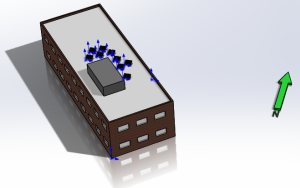
- Um RealView Graphics einzuschalten, klicken Sie auf eine der folgenden Optionen:
- RealView Graphics
 (Ansichts-Symbolleiste)
(Ansichts-Symbolleiste)
- .
- Um Sonnenlicht hinzuzufügen, klicken Sie auf .
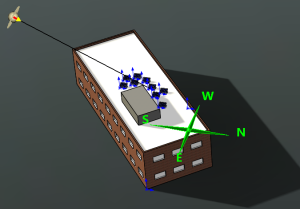
-
Wählen Sie unter Position, Zeit und Datum für Nördliche Richtung den nach Norden zeigenden grünen Vektor aus, der sich rechts neben dem Modell befindet.
Das Modell enthält den Nordvektor als Hilfestellung für dieses Beispiel. Wenn Sie eine Kante oder Linie als Nördliche Richtung auswählen, ist die nördliche Richtung parallel zu Ihrer Auswahl. Wenn Sie eine planare Fläche auswählen, ist die nördliche Richtung normal zu Ihrer Auswahl. Sie können keine Richtung auswählen, die normal zum Bühnenboden steht.
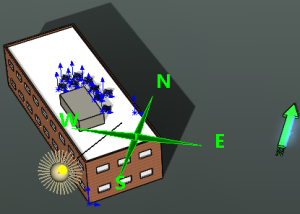
- Wenn Norden, N, in die falsche Richtung angezeigt wird, klicken Sie auf Richtung umkehren
 .
.
- Wählen Sie für Position die Option New York City, NY aus.
-
Geben Sie für Datum
12/21/2013 oder das Äquivalent in Ihrem Datumsformat ein, und klicken Sie auf
 .
.
Der 21. Dezember ist das ungefähre Datum der Wintersonnenwende in der nördlichen Hemisphäre, der kürzeste Tag des Jahres. Durch die Optimierung der Sonneneinstrahlung am Tag mit den längsten Schatten ist eine Optimierung der Sonneneinstrahlung an allen Tagen des Jahres zu erwarten.
